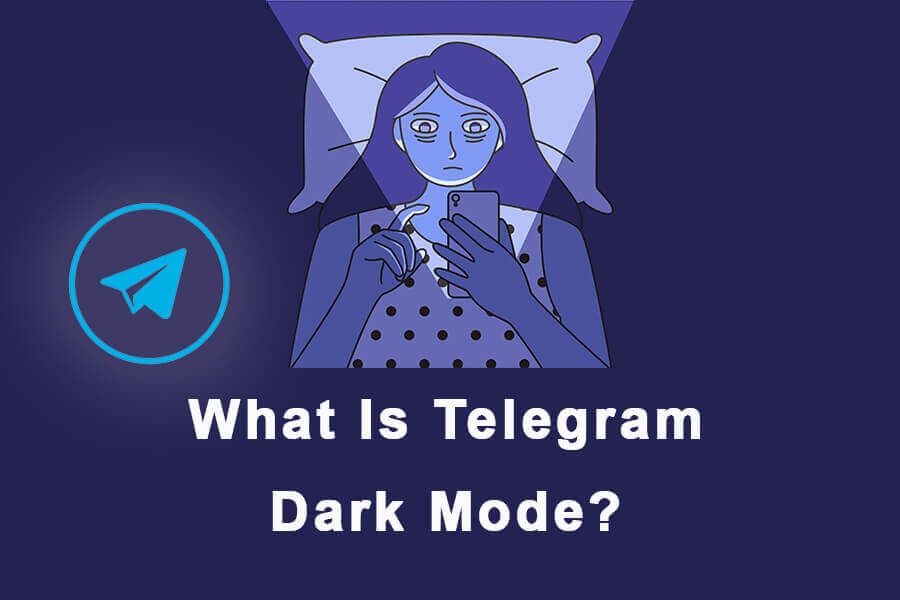मध्ये बाहेर स्टॅण्ड की वैशिष्ट्ये एक तार त्याचा गडद मोड आहे, जो वापरकर्त्यांमध्ये लोकप्रिय आहे त्यांची उपकरणे कमी प्रकाशात किंवा रात्री वापरण्यास प्राधान्य देतात. टेलीग्राम डार्क मोड तीन वेगवेगळ्या प्रकारे सक्षम केला जाऊ शकतो: मॅन्युअल, अडॅप्टिव्ह आणि शेड्यूल. या लेखात, आम्ही टेलीग्राम डार्क मोड म्हणजे काय, त्याचे फायदे आणि या प्रत्येक पद्धतीचा वापर करून टेलीग्राम डार्क मोड कसा सक्षम करायचा ते पाहू. टेलीग्रामचा गडद मोड हे वैशिष्ट्य आहे जे अॅपची रंगसंगती गडद पॅलेटमध्ये बदलते, ज्यामुळे डोळ्यांना सोपे होते आणि OLED किंवा AMOLED स्क्रीन असलेल्या डिव्हाइसेसवर बॅटरीचे आयुष्य वाचवता येते.
टेलिग्राम डार्क मोड म्हणजे काय?
टेलिग्राम डार्क मोड ही एक सेटिंग आहे जी अॅप बदलते पार्श्वभूमीचा रंग पांढरा ते काळा. हे वापरकर्त्यांना अंधुक प्रकाशात किंवा रात्री अॅप अधिक चांगल्या प्रकारे पाहण्यास मदत करते, कारण चमकदार पांढरी पार्श्वभूमी डोळ्यांवर कठोर असू शकते आणि मजकूर वाचणे कठीण होऊ शकते. डार्क मोड वैशिष्ट्य अॅप डेव्हलपर्समध्ये वाढत्या प्रमाणात लोकप्रिय झाले आहे, कारण ते केवळ एक चांगला वापरकर्ता अनुभव प्रदान करत नाही.
टेलिग्राम डार्क मोडचे फायदे
टेलिग्राम डार्क मोड तुम्हाला अनेक प्रकारे मदत करू शकतो.
- धन्यवाद गडद मोड वैशिष्ट्य, कमी प्रकाशाच्या स्थितीत किंवा रात्री टेलिग्राम वापरल्याने तुमच्या डोळ्यांवर कमी ताण पडतो.
- टेलीग्राम डार्क मोडची काळी पार्श्वभूमी उजळ पांढर्या पार्श्वभूमी असलेल्या उपकरणांच्या विस्तारित वापरामुळे डोळ्यांचा ताण टाळण्यास मदत करू शकते.
- टेलीग्रामवरील डार्क मोड बॅटरीचे आयुष्य वाचवू शकतो, विशेषत: OLED स्क्रीन असलेल्या डिव्हाइसेसवर, कारण ते स्क्रीन प्रदर्शित करण्यासाठी आवश्यक उर्जा कमी करते.
टेलिग्राम डार्क मोड कसा सक्षम करायचा?
टेलिग्रामवर डार्क मोड सक्षम करण्यासाठी तीन पद्धती आहेत. आम्ही खाली प्रत्येक पद्धतीचे स्पष्टीकरण देऊ.
मॅन्युअल टेलिग्राम डार्क मोड कसा सक्षम करायचा?
टेलीग्राम डार्क मोड सक्षम करण्याचा सर्वात सोपा मार्ग म्हणजे मॅन्युअल पद्धत. अनुसरण करण्यासाठी येथे चरणे आहेत:
#1 तुमच्या डिव्हाइसवर टेलीग्राम अॅप उघडा आणि मेनू उघडण्यासाठी स्क्रीनच्या वरच्या डाव्या कोपर्यात असलेल्या तीन ओळींवर टॅप करा.
#2 निवडा "सेटिंग्ज"मेनूमधून.
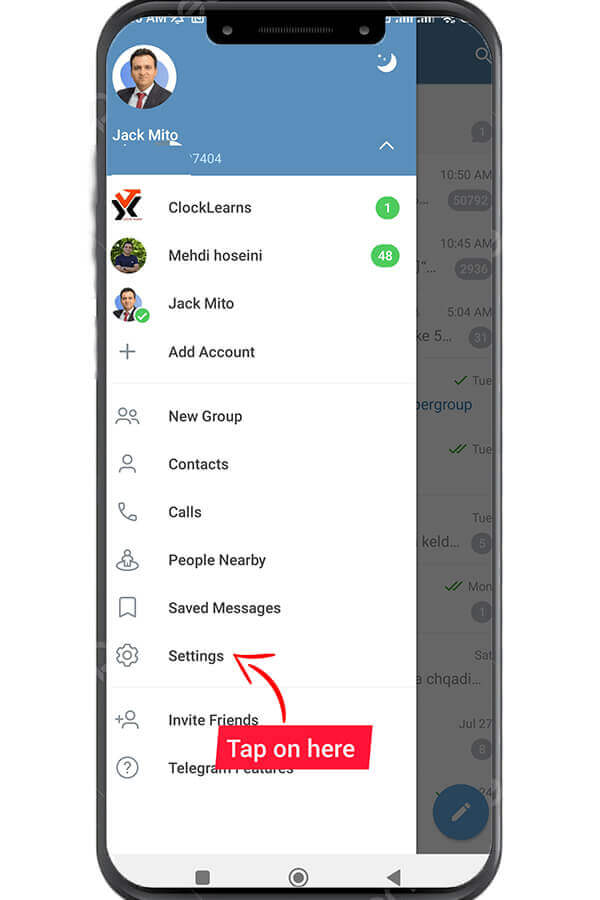
#3 वर टॅप करा "गप्पा सेटिंग्ज. "
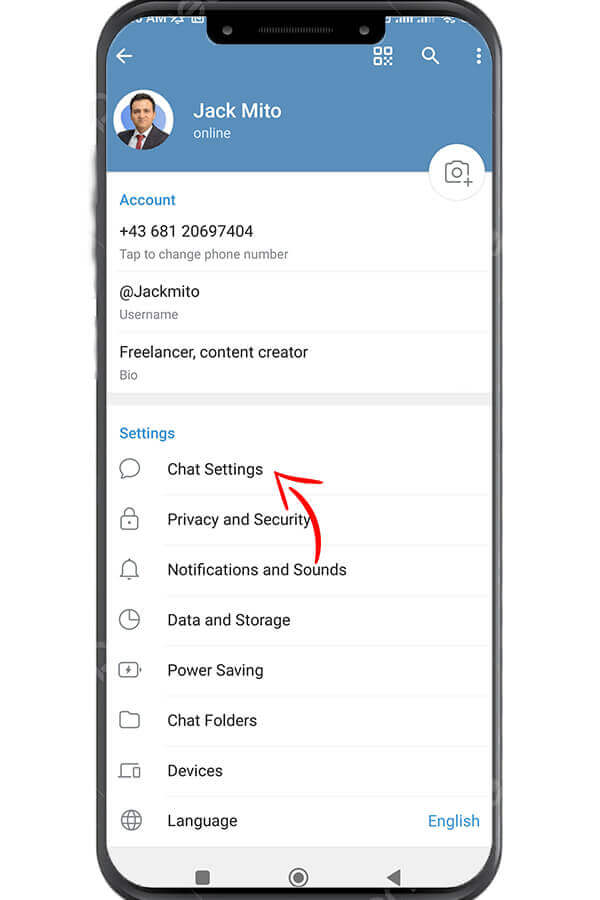
#4 खाली स्क्रोल करा “रंग थीम"विभाग
#5 वर टॅप करा "नाईट मोडवर स्विच करा".
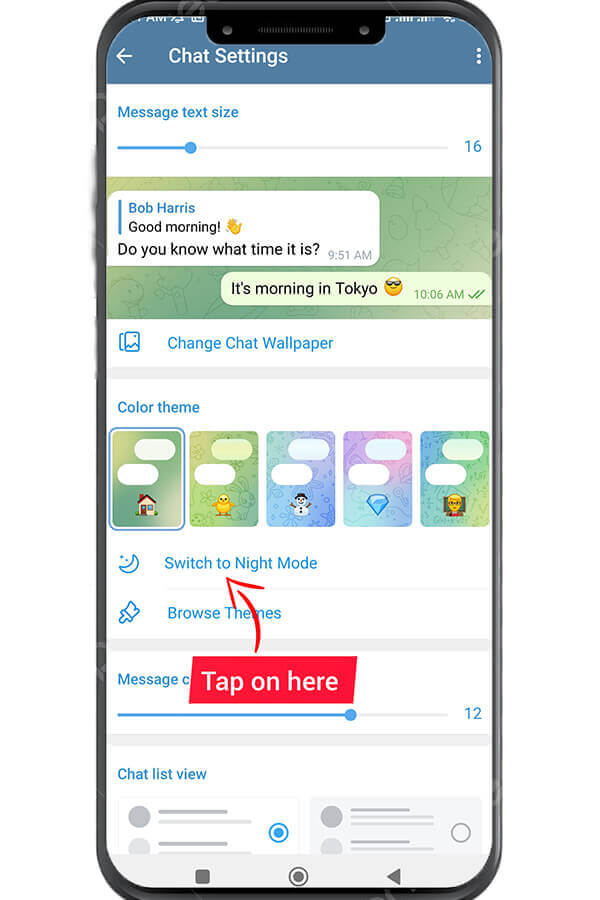
बस एवढेच! टेलिग्राम डार्क मोड आता तुमच्या डिव्हाइसवर सक्षम केला जाईल.
टेलीग्राम गडद मोड अक्षम करण्यासाठी, फक्त वरील चरणांचे अनुसरण करा आणि निवडा 'डे मोडवर स्विच करा'.
टेलिग्राम अॅडॉप्टिव्ह डार्क मोड कसा सक्षम करायचा?
अनुकूली पद्धत थोडी अधिक प्रगत आहे आणि टेलिग्रामला डिव्हाइसच्या सिस्टम सेटिंग्जवर आधारित प्रकाश आणि गडद मोडमध्ये स्वयंचलितपणे स्विच करण्याची परवानगी देते. अनुकूली मोड सक्षम करण्यासाठी या चरणांचे अनुसरण करा:
#1 तुमच्या डिव्हाइसवर टेलीग्राम अॅप उघडा आणि मेनू उघडण्यासाठी स्क्रीनच्या वरच्या डाव्या कोपर्यात असलेल्या तीन ओळींवर टॅप करा.
#2 निवडा "सेटिंग्ज"मेनूमधून.
#3 वर टॅप करा "गप्पा सेटिंग्ज. "
#4 खाली स्क्रोल करा आणि "वर टॅप कराऑटो-नाईट मोड".
#5 तीन पर्याय आहेत. निवडा "अनुकूल".
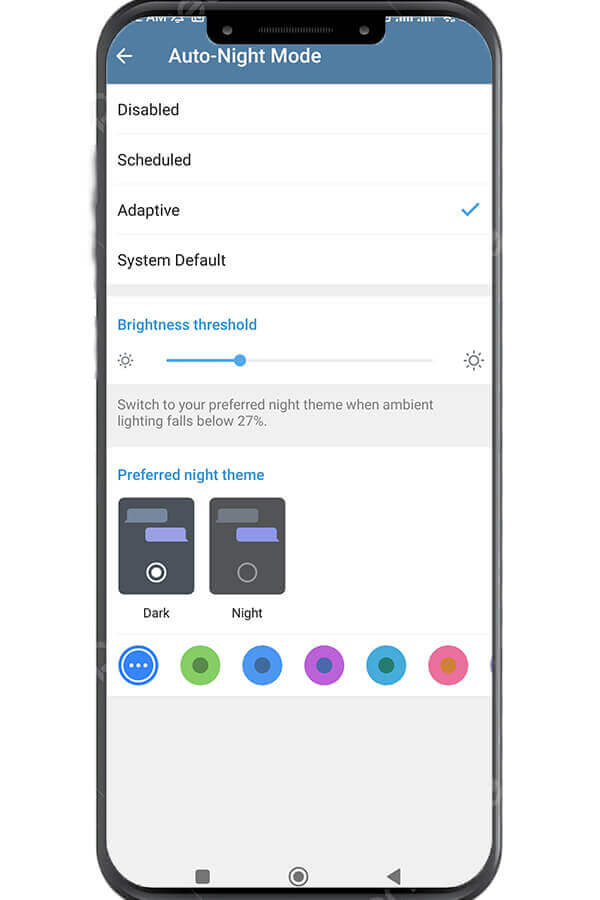
#6 मध्ये "ब्राइटनेस थ्रेशोल्ड” विभागात, तुम्ही ब्राइटनेसची पातळी निवडू शकता ज्यावर तुम्हाला टेलीग्रामचा गडद मोड सक्षम करायचा आहे.
#7 "पसंतीची रात्रीची थीम” विभाग तुम्हाला टेलीग्रामच्या गडद मोड दिसण्यासाठी दोन पर्यायांपैकी निवडण्याची परवानगी देतो. फक्त तुम्हाला आवडेल ते निवडा.
अडॅप्टिव्ह पद्धतीसह, टेलीग्राम तुमच्या डिव्हाइसच्या ब्राइटनेस आणि सेटिंग्जवर आधारित प्रकाश आणि गडद मोडमध्ये आपोआप स्विच करेल.
टेलीग्राम शेड्यूल्ड डार्क मोड कसा सक्षम करायचा?
ज्यांना दिवसाच्या विशिष्ट वेळी गडद मोड सक्षम करायचा आहे त्यांच्यासाठी शेड्यूल केलेली पद्धत उपयुक्त आहे. शेड्यूल केलेला गडद मोड कसा सक्षम करायचा ते येथे आहे:
#1 तुमच्या डिव्हाइसवर टेलीग्राम अॅप उघडा आणि मेनू उघडण्यासाठी स्क्रीनच्या वरच्या डाव्या कोपर्यात असलेल्या तीन ओळींवर टॅप करा.
#2 निवडा "सेटिंग्ज" मेनूमधून आणि " वर टॅप करागप्पा सेटिंग्ज. "
#3 खाली स्क्रोल करा आणि "वर टॅप कराऑटो-नाईट मोड".
#4 तीन पर्याय आहेत. निवडा "अनुसूचित".
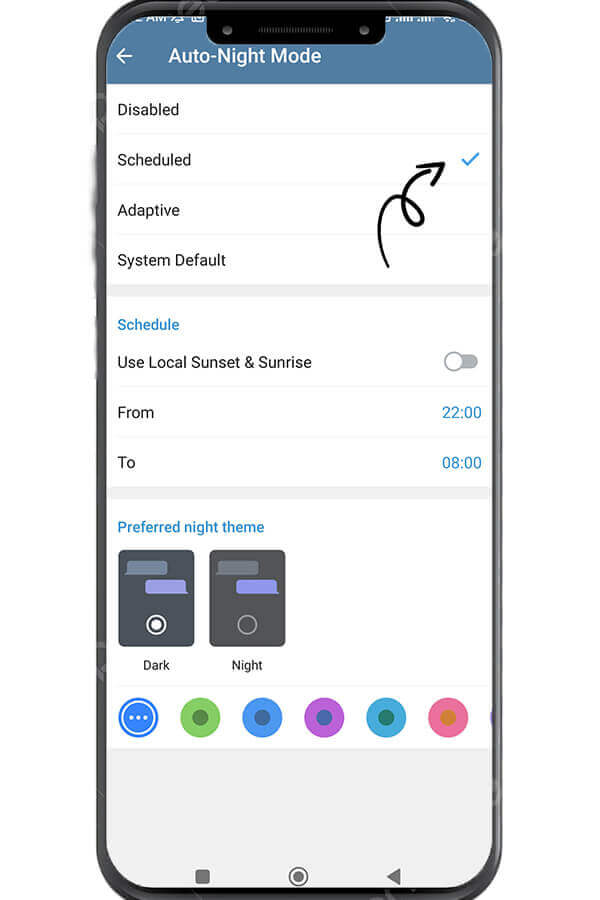
#5 'शेड्यूल' विभागात, तुम्ही टेलीग्रामचा गडद मोड सक्षम आणि अक्षम करायचा असेल तेव्हा वेळ सेट करू शकता. तुम्ही तुमच्या डिव्हाइसच्या सिस्टम वेळेवर आधारित गडद मोड आपोआप सक्षम करण्यासाठी 'स्थानिक सूर्यास्त आणि सूर्योदय वापरा' पर्यायावर टॉगल करू शकता किंवा तुम्ही 'प्रेषक' मध्ये गडद मोडसाठी प्रारंभ वेळ आणि 'ते' मध्ये समाप्तीची वेळ मॅन्युअली निवडू शकता.
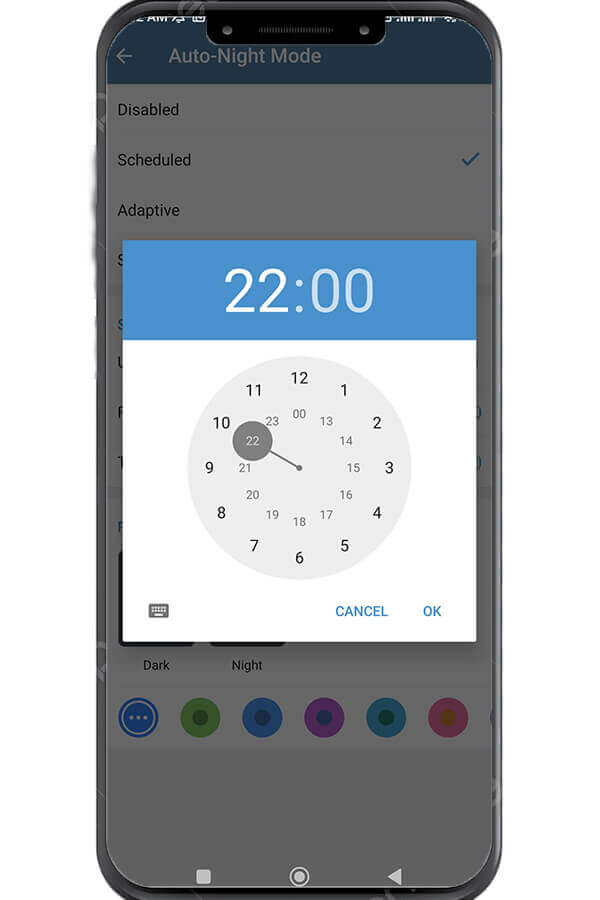
शेड्यूल केलेल्या पद्धतीसह, तुम्ही निर्दिष्ट केलेल्या वेळेत टेलीग्राम आपोआप गडद मोडवर स्विच करेल.
टेलीग्राममध्ये अॅडॉप्टिव्ह किंवा शेड्यूल डार्क मोड अक्षम करण्यासाठी, तुम्ही सेटिंग्जमध्ये जाऊ शकता, चॅट सेटिंग्जवर टॅप करू शकता आणि “ऑटो-नाईट मोड” पर्याय टॉगल करू शकता.
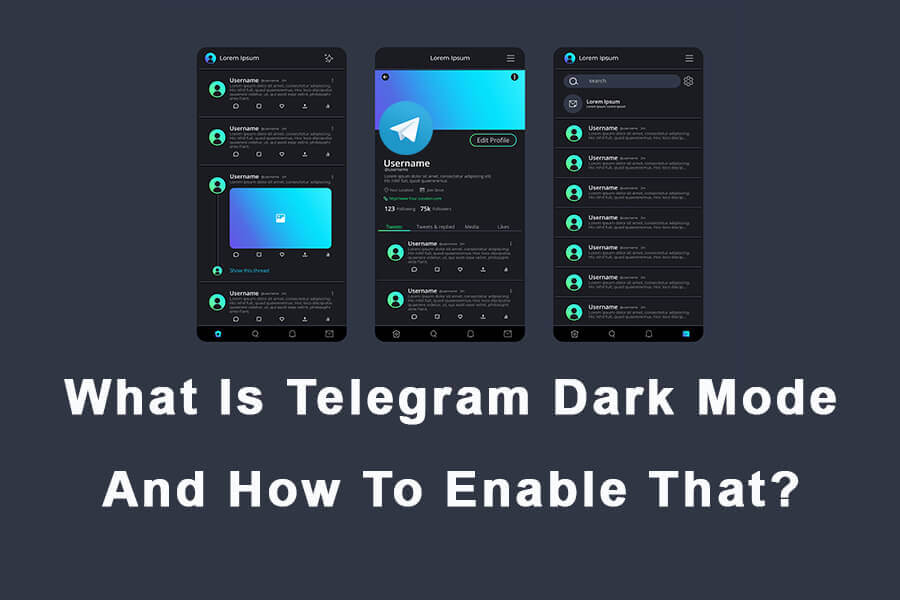
निष्कर्ष
टेलिग्रामचा डार्क मोड उपयुक्त आहे वैशिष्ट्य जे लोक त्यांचे उपकरण कमी प्रकाशात किंवा रात्री वापरतात त्यांच्यासाठी. यामुळे डोळ्यांचा ताण कमी होतो आणि बॅटरीचे आयुष्य वाचण्यास मदत होते. टेलीग्राम डार्क मोड सक्षम करण्याचे तीन मार्ग आहेत: मॅन्युअल, अडॅप्टिव्ह आणि शेड्यूल्ड. मॅन्युअल पद्धत सर्वात सोपी आहे आणि अॅपच्या सेटिंग्जमध्ये गडद मोड थीम निवडणे समाविष्ट आहे. अनुकूली पद्धत अधिक प्रगत आहे आणि तुमच्या डिव्हाइसच्या सेटिंग्जवर आधारित मोड बदलते. ठराविक काळात ज्यांना डार्क मोड हवा आहे त्यांच्यासाठी शेड्यूल केलेली पद्धत उपयुक्त आहे. या पद्धतींचा वापर करून, तुम्ही तुमच्या प्राधान्यांनुसार टेलीग्राम सानुकूलित करू शकता आणि अंधुक वातावरणात वापरणे सोपे करू शकता.